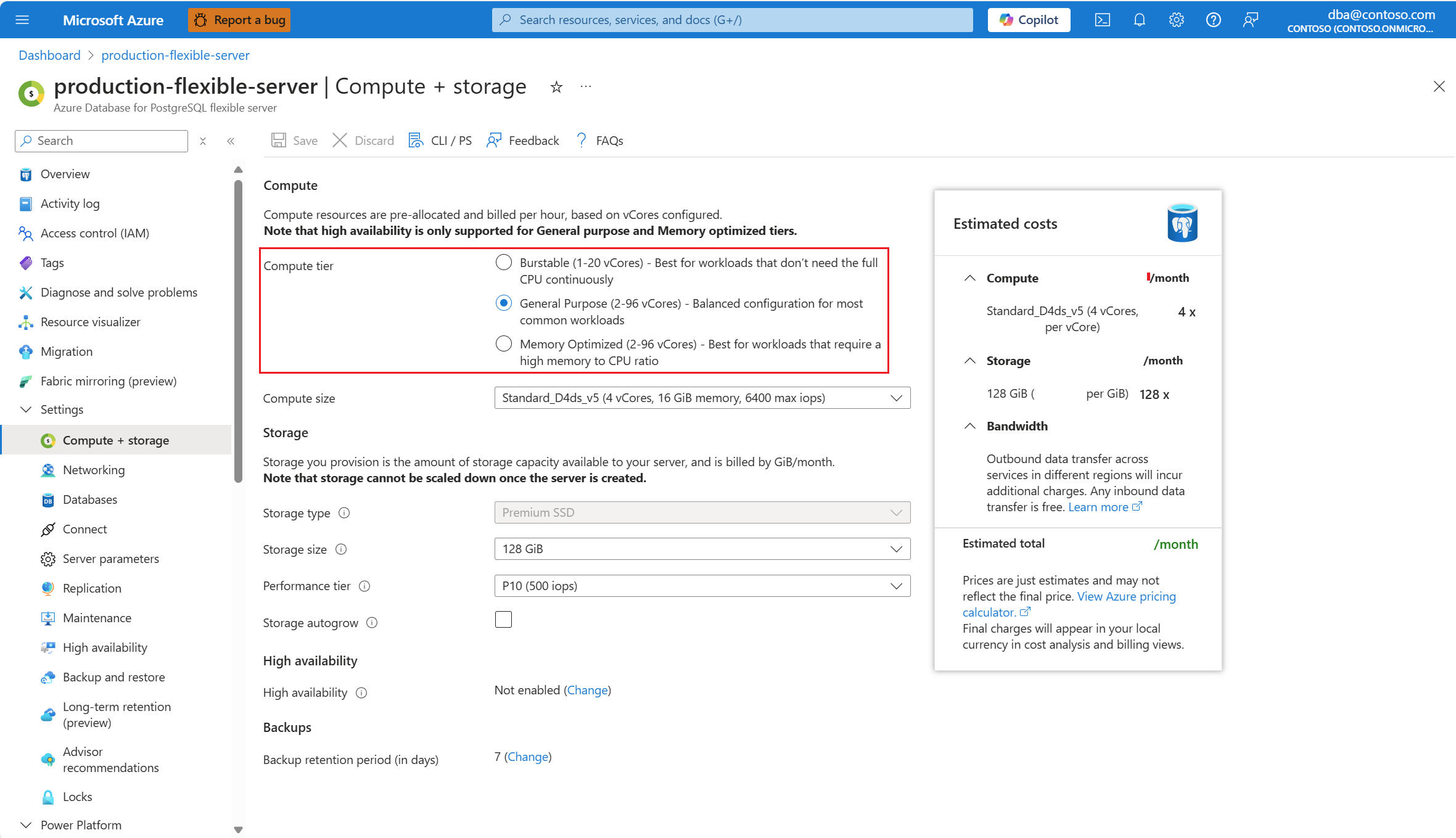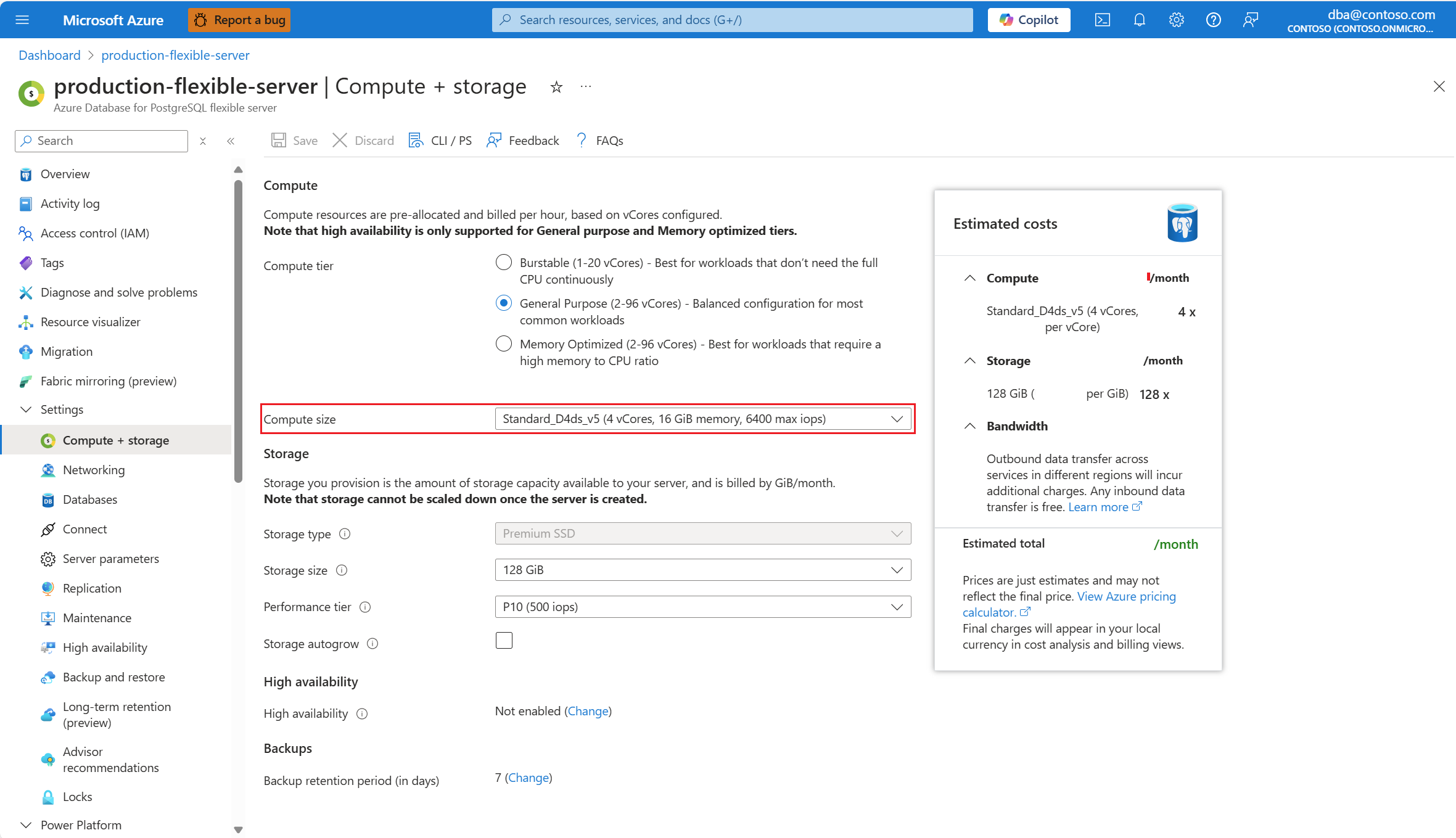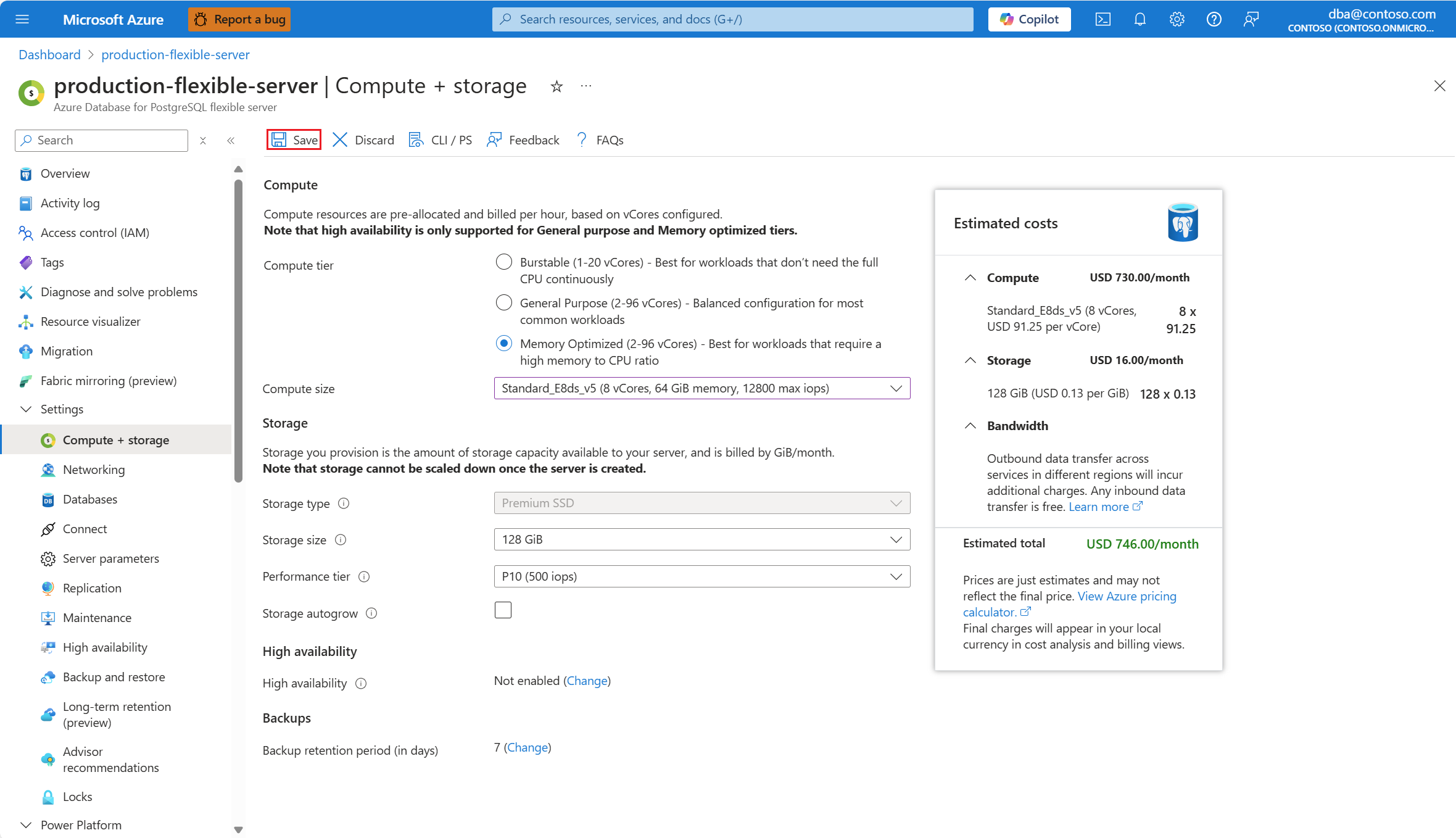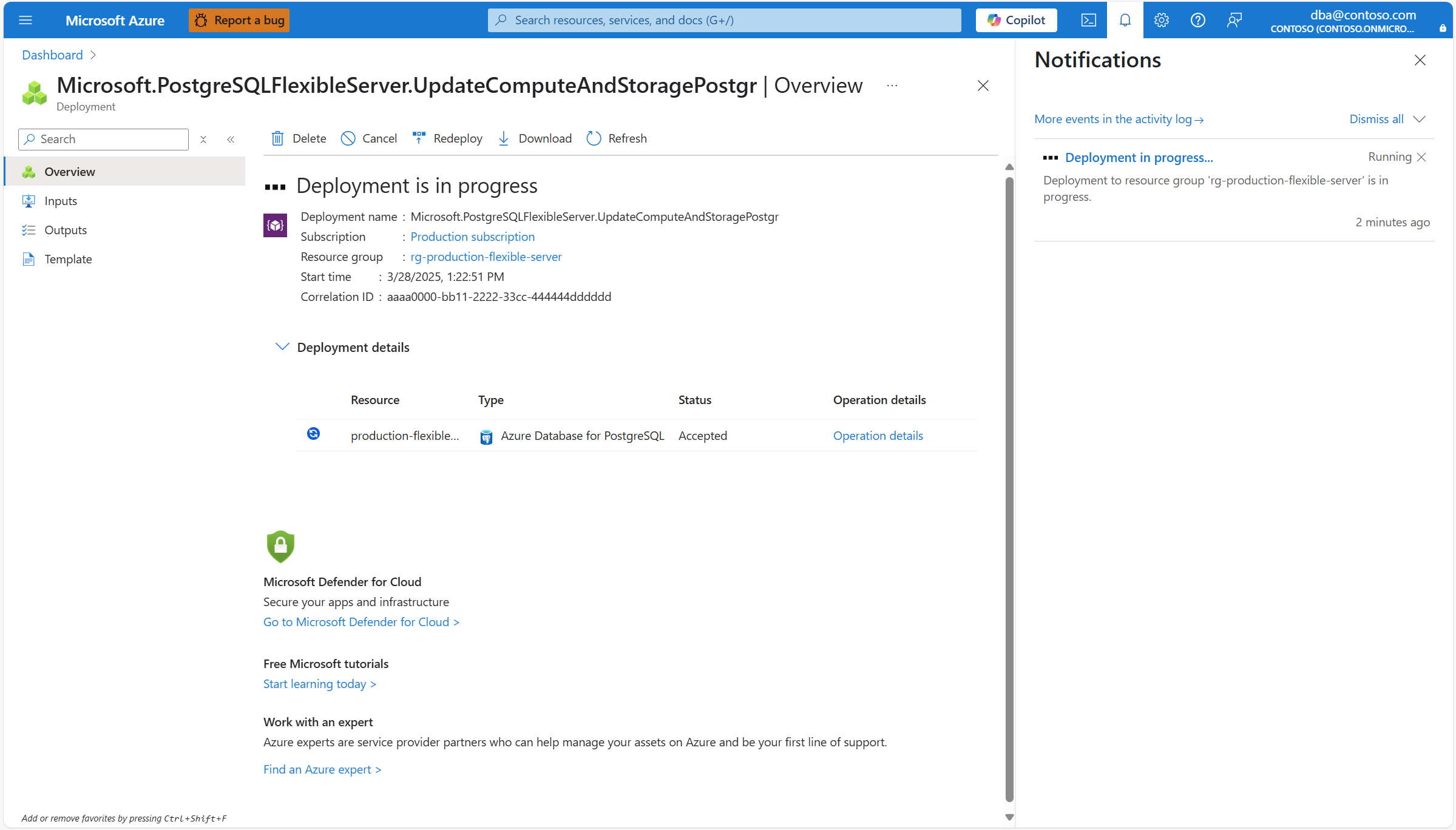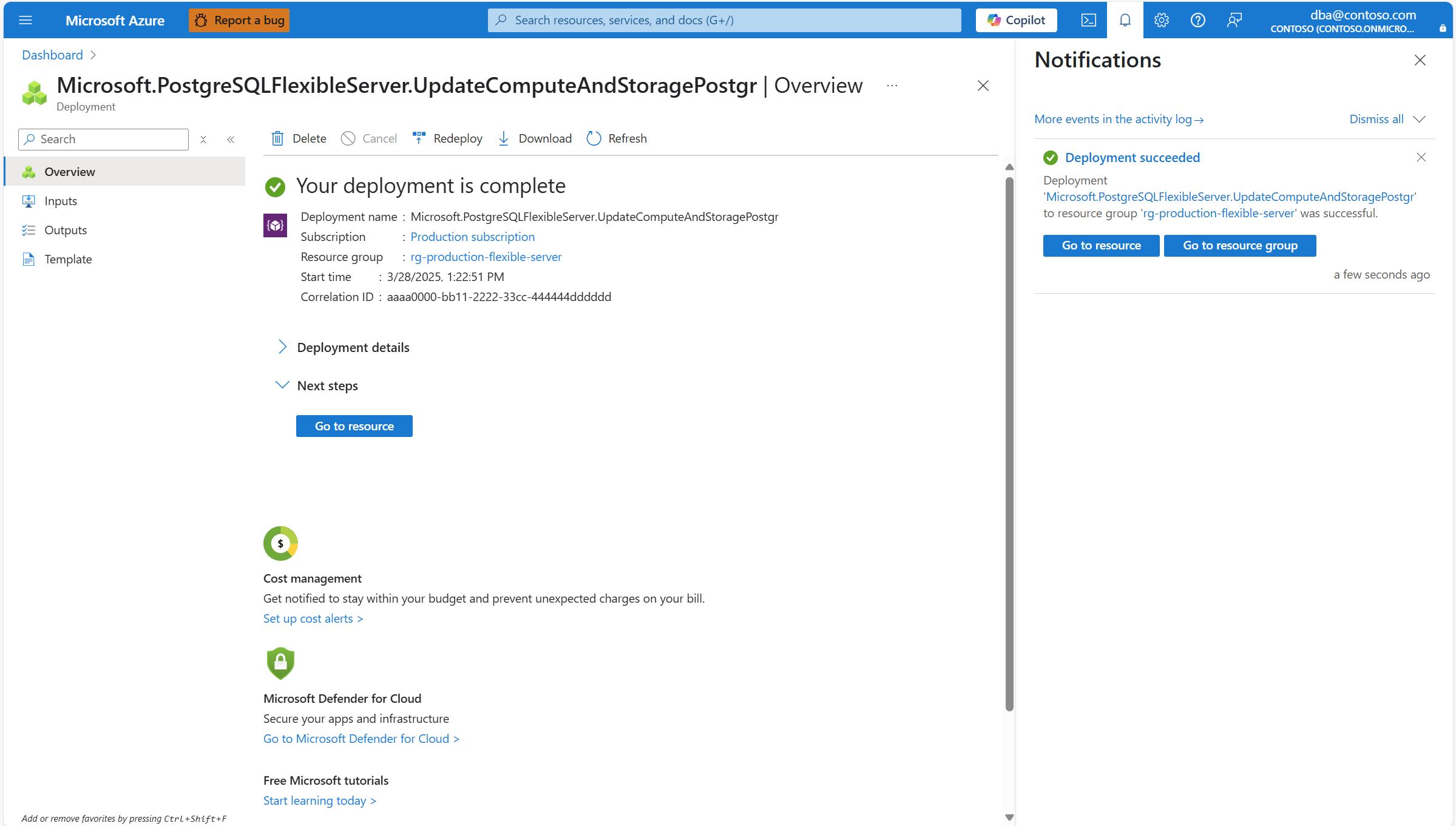Nota:
El acceso a esta página requiere autorización. Puede intentar iniciar sesión o cambiar directorios.
El acceso a esta página requiere autorización. Puede intentar cambiar los directorios.
本文提供了针对 Azure Database for PostgreSQL 弹性服务器的计算资源扩展操作的详细分步说明。
可以在可突发、常规用途和内存优化层之间更改计算。 并且,在每个层中,可以选择更适合运行应用程序的虚拟核心数 (vCore)。 若要详细了解 Azure 虚拟机中可用的不同计算层及其最适合的用例,请参阅 Azure 中虚拟机的大小。
当请求 Azure Database for PostgreSQL 灵活服务器的计算资源进行缩放操作时,您的服务器将会自动重启,因此在此期间服务器将暂时无法使用。 有关该过程的工作原理以及停机时间的预期持续时间的详细信息,请参阅近零故障时间缩放。
缩放计算的步骤
使用 Azure 门户:
选择 Azure Database for PostgreSQL 灵活服务器。
在资源菜单中,选择“计算 + 存储”。
如果要选择与当前选择的层不同的层,请在“计算层”组的单选按钮中,选择最适合你需求的选项。
如果要在同一层中选择不同的计算机大小,请展开“计算大小”下拉列表,然后选择最符合需求的大小。
选择所需配置后,选择“保存”。
注释
请注意,选择“保存”时,系统不会要求确认继续进行更改。 该操作立即启动,无法中止。